Kérdés
Probléma: Hogyan lehet eltávolítani a BitLord-ot Windows rendszeren?
Problémáim vannak a BitLord eltávolításával. Azt hiszem, töröltem néhány ehhez a programhoz kapcsolódó fájlt, de nem mindegyiket, és most össze vagyok zavarodva. Tudna adni egy részletes BitLord eltávolítási útmutatót?
Megoldott Válasz
A BitLord egy torrent[1] kliens, amely ingyenes és hirdetésekkel támogatott szoftverként érhető el Windows és macOS rendszerhez. Eredetileg 2004-ben adták ki a BitComet licence alatt, és gyorsan népszerűvé vált, mint egy könnyű és könnyen használható torrent letöltő. A program legújabb verziója az írás idején 2.4.6.
A BitLord lehetővé teszi a felhasználók számára, hogy .torrent fájlokat töltsenek le, feliratokat kapjanak az Ön nyelvén, és azonnal lejátszhassák a video- és hangfájlokat, így a médialejátszót is szolgálja. Ezért sok ember, aki használja az ügyfelet, elégedett lehet a teljesítményével.
Az alkalmazás azonban végül is ingyenes, így jelenléte bizonyos biztonsági kockázatokat eredményezhet,[2] arra készteti a felhasználókat, hogy eltávolítsák a BitLord klienst. Az ingyenes alkalmazások néha veszélyesek, mivel olyan hirdetéseket kínálnak, amelyek félrevezetőek lehetnek, és azt gondolhatják a felhasználóknak, hogy számítógépük rosszindulatú programokkal fertőzött,[3] személyes adatok veszélybe kerültek, és hasonló problémák állnak fenn.
Ezenkívül a BitLord alkalmazást torrentfájlok letöltésére használják, ami önmagában is jelentős kockázatokat rejt magában. A torrentfájlokat hamisított webhelyek tárolhatják, vagy hackerek módosíthatják, és rosszindulatú kódot fecskendezhetnek be a fájlba. Ez gyakori jelenség, ha kalózszoftverekről van szó.
Ezért, ha szeretné eltávolítani a BitLord alkalmazást, szívesen segítünk abban.

Először is szeretnénk tájékoztatni, hogy a program törlésének két módja van. Eltávolíthatja manuálisan vagy automatikusan. Az automatikus BitLord eltávolításhoz speciális szoftver telepítése szükséges.
1. lépés. Állítsa le az összes kapcsolódó folyamatot a BitLord kliens eltávolításához
A fájlok eltávolításához meg kell vásárolnia a következő licencelt verzióját Reimage Reimage távolítsa el a szoftvert.
Mielőtt megpróbálná eltávolítani a BitLord-ot, győződjön meg arról, hogy rendszergazdai jogokkal jelentkezett be a számítógépbe. Ellenkező esetben számos feladathoz (például programok/fájlok törléséhez vagy eltávolításához a rendszerből) meg kell adnia a rendszergazda jelszavát.
- Miután bejelentkezett a számítógépre rendszergazdai jogokkal, keresse meg a BitLord ikont a Rendszertálca. Kattintson a jobb gombbal az ikonra, és amikor megjelenik egy menü, válassza a lehetőséget Kilépés választási lehetőség
- Ezután indítsa el Windows Feladatkezelő (tartsa lenyomva három gombot egyszerre – Ctrl+Alt+Del). Ezután nyissa meg Folyamatok lapon keresse meg a kapcsolódó folyamatokat BitLord és egyenként öld meg őket. Egyszerre ki kell választania egy folyamatot, és ki kell választania Utolsó feladat
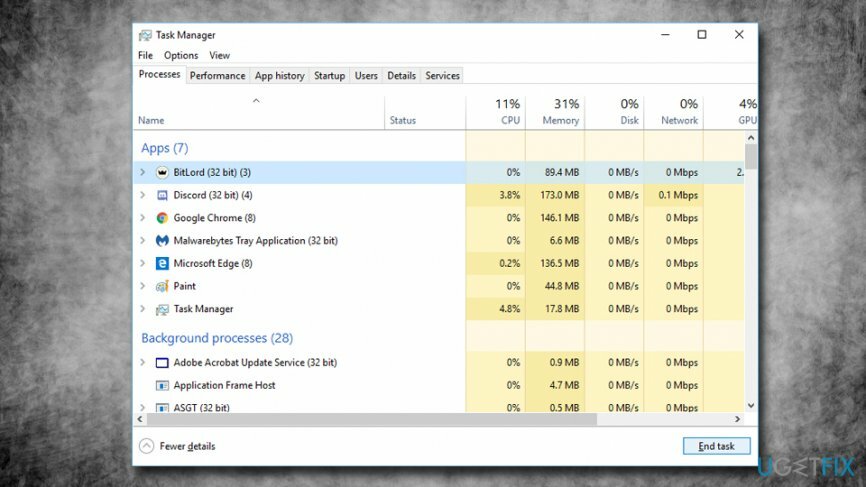
- nyomja meg Rajt gombot, és írja be Kezelőpanel. Itt talál Programok > Program eltávolítása szakaszt, és menj oda
- Megjelenik a nemrég telepített programok listája
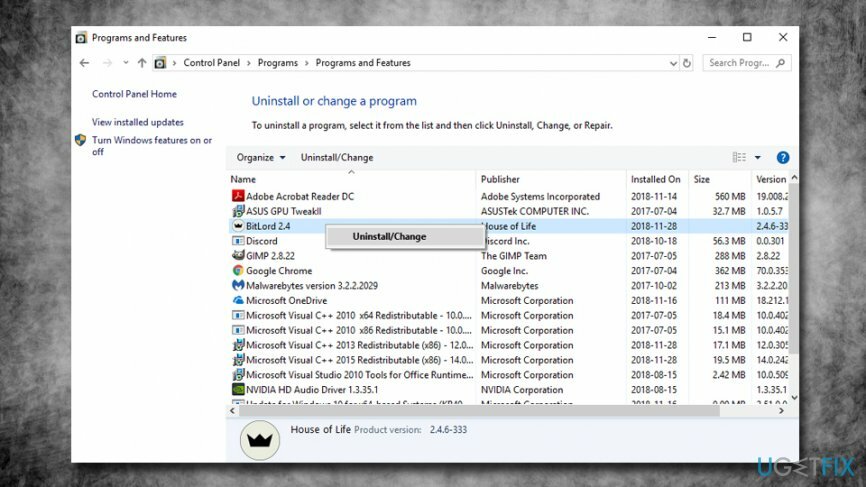
- Itt keresse meg és távolítsa el ezeket a programokat: BitLord, REACHit, és Foxit PhantomPDF Business. Egyszerűen válasszon ki egyet, és kattintson Eltávolítás. Vegye figyelembe, hogy ezeknek a programoknak nem mindegyike található meg a rendszeren (egyes alkalmazások a csomagban is megtalálhatók)
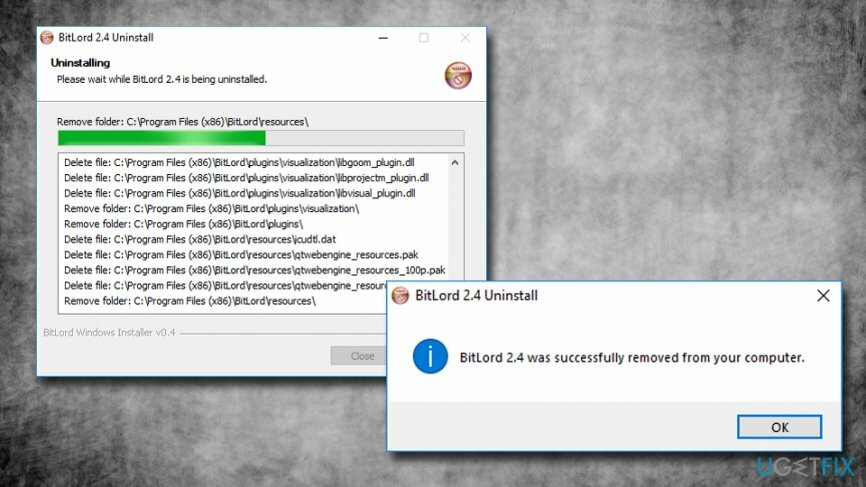
2. lépés. Törölje a Windows rendszerleíró adatbázist
A fájlok eltávolításához meg kell vásárolnia a következő licencelt verzióját Reimage Reimage távolítsa el a szoftvert.
Most törölnie kell az eltávolított programokhoz társított beállításjegyzék-bejegyzéseket. Mielőtt folytatná, szeretnénk figyelmeztetni, hogy a Windows Registry módosítása károsíthatja a rendszert, ezért legyen nagyon óvatos!
- Begépel regedit a keresősávba
- A keresési lehetőségek közül kattintson a jobb gombbal, és válassza ki Futtatás rendszergazdaként (hagyja ki ezt a lépést, ha már rendszergazdaként bejelentkezett)
- Ban ben Rendszerleíróadatbázis-szerkesztő, meg kell találnia és törölnie kell a következő mappák listáját (még egyszer. csak a bitlord registry lehet jelen):
- HKEY_CURRENT_USER/Software/bitlord.com,
- HKEY_CURRENT_USER/Software/Lenovo,
- HKEY_CURRENT_USER/Software/Foxit Software
- HKEY_LOCAL_MACHINE/SZOFTVER/Foxit szoftver
- A lépés befejezése után lépjen a következőre: Szerkesztés>Keresés és lépj be BitLord hogy megtalálja Bitlord maradványait. Törölje őket, ha a keresés kapcsolódó bejegyzéseket talál
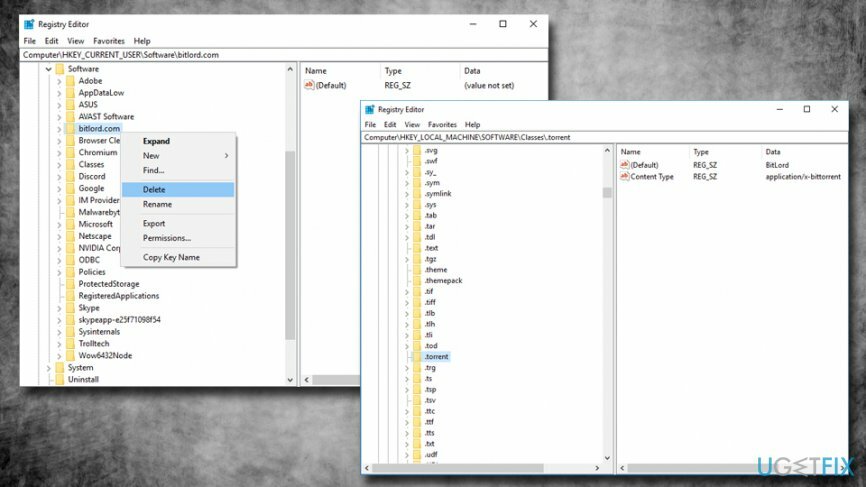
- Újrakezd a számítógéped
A BitLord automatikus eltávolítása
A fájlok eltávolításához meg kell vásárolnia a következő licencelt verzióját Reimage Reimage távolítsa el a szoftvert.
A számítógépes programokat manuálisan nehéz eltávolítani. Bár a BitLord eltávolítása nem olyan bonyolult, a Windowsban nem ajánlott módosításokat végezni Manuálisan regisztrálja a rendszerleíró adatbázist, mert a rendszerpanel helytelen módosítása problémákhoz vezethet, például a rendszer stabilitásához problémák.
Míg a rendszerstabilitási problémák kijavíthatók olyan programokkal, mint pl ReimageMac mosógép X9, erősen ajánlott a nem kívánt szoftverek eltávolítása helyett automatikus eszközökkel.
Egyetlen kattintással megszabadulhat a programoktól
Ezt a programot az ugetfix.com szakértői által bemutatott lépésről lépésre ismertetett útmutató segítségével távolíthatja el. Az idő megtakarítása érdekében olyan eszközöket is kiválasztottunk, amelyek segítségével automatikusan elvégezheti ezt a feladatot. Ha siet, vagy úgy érzi, hogy nincs elég tapasztalata a program önálló eltávolításához, nyugodtan használja az alábbi megoldásokat:
Ajánlat
csináld most!
Letöltéseltávolító szoftverBoldogság
Garancia
csináld most!
Letöltéseltávolító szoftverBoldogság
Garancia
Ha nem sikerült eltávolítani a programot a Reimage segítségével, értesítse ügyfélszolgálatunkat a problémáiról. Ügyeljen arra, hogy a lehető legtöbb részletet megadja. Kérjük, adjon meg minden olyan részletet, amelyet Ön szerint tudnunk kell a problémájával kapcsolatban.
Ez a szabadalmaztatott javítási eljárás 25 millió komponensből álló adatbázist használ, amely képes pótolni a felhasználó számítógépén található sérült vagy hiányzó fájlokat.
A sérült rendszer javításához meg kell vásárolnia a licencelt verziót Reimage malware-eltávolító eszköz.

Hogy teljesen névtelen maradjon, és megakadályozza az internetszolgáltatót és a kormány a kémkedéstől rád kell alkalmazni Privát internet-hozzáférés VPN. Lehetővé teszi, hogy az összes információ titkosításával teljesen névtelenül csatlakozzon az internethez, megakadályozza a nyomkövetőket, a hirdetéseket és a rosszindulatú tartalmakat. A legfontosabb, hogy leállítja az illegális megfigyelési tevékenységet, amelyet az NSA és más kormányzati intézmények a hátad mögött végeznek.
A számítógép használata közben bármikor előfordulhatnak előre nem látható körülmények: áramszünet miatt kikapcsolhat, a Előfordulhat a Blue Screen of Death (BSoD), vagy véletlenszerű Windows-frissítések okozhatják a gépet, amikor elment néhány időre. percek. Ennek eredményeként iskolai feladatai, fontos dokumentumai és egyéb adatai elveszhetnek. Nak nek visszaszerez elveszett fájlokat használhat Data Recovery Pro – a merevlemezen még elérhető fájlok másolatai között keres, és gyorsan visszakeresi azokat.